Ako obnoviť nastavenia továrne na tablete

- 4943
- 688
- Oleg Krajči
Moderný človek sa stal neuveriteľne závislý od mnohých pomôcok, ktoré patrí do tabletu. To nie je prekvapujúce, pretože na tablete môžete ukladať užitočné a dôležité informácie, ktoré by mali byť vždy na dosah. Avšak niekedy po neúspešných aktualizáciách, načítaní nepochopiteľných aplikácií, nepravidelných nastavení, Android odmieta fungovať a existuje naliehavá potreba resetovať nastavenia bez poškodenia gadget. V takom prípade je vhodné oboznámiť.

Nastavenie nastavení na tablete
Vypúšťanie tabletu do továrenských nastavení je vhodné, keď tablet funguje bez jediného zlyhania, ale majiteľ sa rozhodol predať ho. Nikto samozrejme nechce, aby sa osobné informácie stali majetkom cudzincov.
Skutočné dôvody
Reset nastavení na tablete Android vymaže absolútne všetky informácie, ktoré sú na zariadení. Majiteľ po manipuláciách dostane tablet, ktorý bude v rovnakom nedotknutom stave ako v prvý deň jeho akvizície.
Takýto reset na výrobné nastavenia je užitočný, keď Android odmietol pracovať v dôsledku nastavení vyrážok, aktualizácia zlej kvality. Reset vám umožní vdýchnuť druhý život do vášho obľúbeného tabletu.
Najmä dôvodom nesprávnej práce s Androidom a častým zavesením v dôsledku viacerých chýb bola aktualizácia systému Android 5.0 Lollipop, nemilosrdne absorbuje pamäť zariadenia a vedie k absolútne nestabilnej prevádzke. Tisícom používateľom sa podarilo vrátiť stabilitu systému Android až potom, čo sa ukázalo, že vynechajú všetky nesprávne nastavenia.
Keď Android odmietne zobrazovať karty SIM, musíte tiež premýšľať o akciách, ktoré vám umožňujú resetovať nastavenia.
Reset nastavení a ich návrat do továrenského priestoru je tiež relevantný, keď tablet nerozpoznáva jednotku Flash, nezobrazuje nesprávne informácie o nabíjaní batérie.
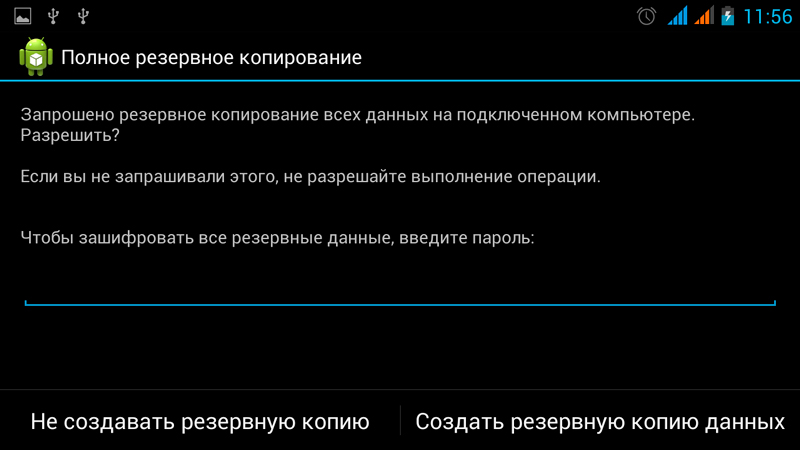
Ak je hlavným cieľom predať tablet, môžete bezpečne pokračovať v vykonávaní takýchto manipulácií. Ak sa plánuje ďalej používať gadget, potom je dôležité, aby majiteľ udržiaval informácie uložené na tomto tablete.
V tomto ohľade je pred resetovaním nastavení na tablete Android dôležité zálohovať, čo vám následne umožňuje obnoviť všetky informácie a zabezpečiť ďalšie pohodlné použitie gadget.
Možnosti obnovy výkonu
Android poskytuje niekoľko možností na vyradenie nastavení, medzi ktorými existuje tvrdý a mäkký výtok. Samotný majiteľ musí navigovať, ako upustiť nastavenia na tablet, ktorá metóda bude pre neho výhodnejšia.
Mäkký výtok (mäkký reset)
Mäkké výtoky je banálne načítanie zariadenia, ktoré je možné vykonať niekoľkými spôsobmi.
Mäkký reset nastavení je možné implementovať držaním niekoľkých klávesov súčasne. Kombinácia takýchto kľúčov sa môže líšiť v závislosti od modelu Android.
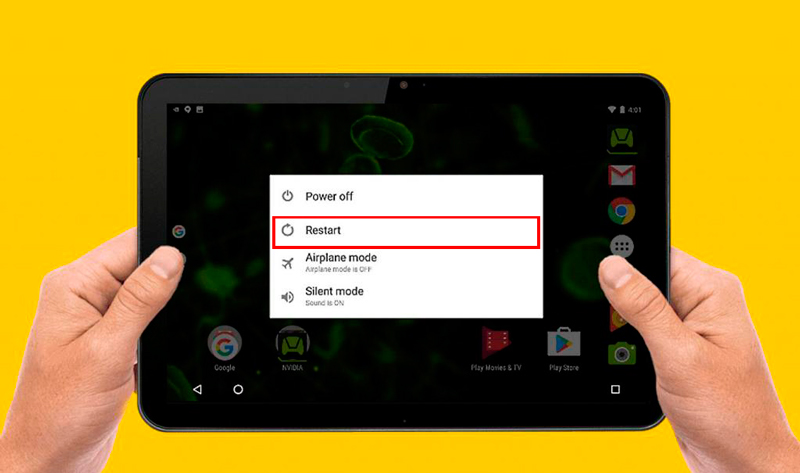
Soft reset je možné spustiť aj v ponuke používateľa. Niektorí výrobcovia vybavili gadgety so špeciálnymi tlačidlami umiestnenými na kryte Android, kliknutím na ktoré môžete úspešne spustiť mäkký reset.
Na väčšine moderných zariadení ho môžete načítať po dlhú dobu držanie tlačidla na zapnutie/vypnutie.
Mäkký výtok samozrejme nie je schopný vyriešiť všetky problémy, môže napraviť iba menšie chyby. Odborníci však neustále odporúčajú pôvodne mäkký reset a ak je to potrebné, prejdite na tvrdý reset.
Pevné výtoky (tvrdý reset)
Ak Android odmietne pracovať normálne a mäkký reset bol neúspešný, musíte vykonať tvrdý reset. Odborníci odporúčajú, aby sa predišlo strate informácií, extrahovať microSD.
Tvrdé výtoky sa vykonávajú dvoma spôsobmi.
Pomocou ponuky (ak sa zariadenie zapne)
Prvým je, že používateľ musí prejsť do ponuky, prejdite na kartu „Nastavenia“, odtiaľ až po podponuny „Obnovenie a reset“. Zadaním príslušnej časti by ste mali odstrániť automaticky nainštalované kontrolné body s niektorými podponolmi, najmä z položiek „Auto -Room“ a „Kopying Data“. Po dokončení týchto akcií môžete stlačiť tlačidlo „Obnoviť nastavenia“.
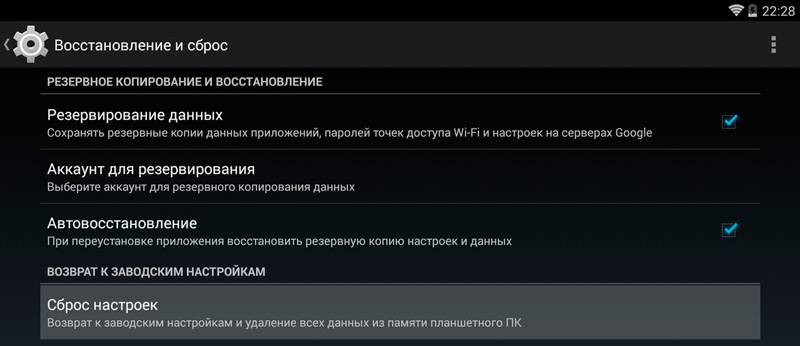
A ani stlačením tohto tlačidla Android nezačne proces tvrdého resetovania, ale požiada vás, aby ste objasnili, čo robiť s dostupnými jednotkami. Užívateľ by mal odstrániť kontrolný bod „Vyčistiť kartu USB Drive Card“, aby nevyprovoval stratu údajov na jednotke. Ďalej tlačidlo „Reset Tablet PC“ potvrdzujúce túžbu vyhodiť všetko a znova sa stlačí do pôvodného stavu.
Na konci bude Android opäť viesť ponuku Clamative, po kliknutí na tlačidlo „Enke All“, proces, ktorý obnoví zostavu výroby, sa spustí. Tento proces bude trvať krátke časové obdobie, v priemere od dvoch do piatich minút, po ktorom sa Android reštartuje a bude pripravený na prácu. Možno, že v čase prvého spustenia po tvrdom resetovaní bude angličtina automaticky nastavená, potom by mal užívateľ zadať ponuku a predvolene nainštalovať požadovaný jazyk.
Prostredníctvom ponuky na obnovenie (ak sa zariadenie nezapne)
Druhý spôsob tvrdého resetovania je vhodný pre tých používateľov, ktorých Android odmieta načítať. Tvrdý reset môže pomôcť obnoviť normálny výkon modulu gadget, ktorý sa uskutoční z „ponuky na obnovenie“. Aby ste sa do toho dostali, mali by ste vypnúť gadget. Ďalej kliknite na určitú kombináciu kľúčov (pre každý špecifický model sa kombinácia môže líšiť, takže by sa mala nájsť na internete, čo naznačuje model gadget vo vyhľadávacom nástroji).
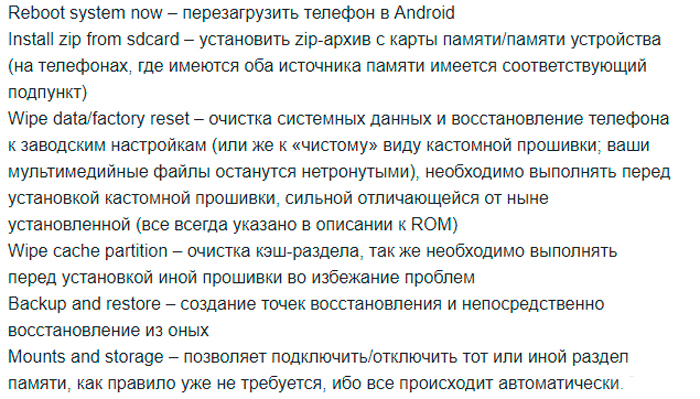
Pre väčšinu modelov stlačením zariadenia zapnite zariadenie a tlačidlo ovládania hlasitosti. Stlačením by nemalo byť krátke, ale s malým odpočtom. Ďalej kliknite na tlačidlo redukcie hlasitosti a podržte ho až do ponuky režimu (ponuka obnovy), ktorá umožňuje obnoviť stav továrne.
V režime obnovy znova načítajte Android, znova stlačte tlačidlo napájania a tlačidlo hlasitosti a potom prejdite na podponuny „Vymazať dáta/továrenský reset“.

Je potrebné poznamenať, že v režime „Obnovenie ponuky“ nie je senzorické ovládanie modulu gadget k dispozícii, takže je možné prejsť z jedného podponuny na druhý iba pomocou tlačidla nastavenia hlasitosti iba pomocou tlačidla nastavenia hlasitosti.
Po prijatí kladnej odpovede na žiadosť „Áno, odstráňte všetky údaje používateľa“, tableta začne úplne odstraňovať všetky dostupné informácie a nainštalované aplikácie, po dokončení, ktorých nebudú žiadne užívateľské údaje, predtým zavedený softvér a aktualizácia v zariadenie.
Ako sa na zariadeniach rôznych výrobcov vykonáva tvrdý reset
Samsung
Prvá metóda znamená nasledujúce akcie:
- Ztlačíme kľúče „Domov“ spolu, zlepšenie zvuku a začlenenie.
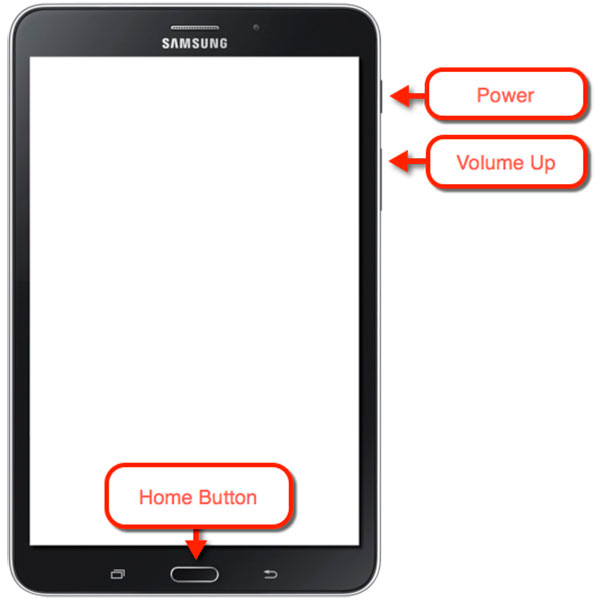
- Nenecháme ich ísť na pár sekúnd. Zobrazí sa logo Samsung, po ktorom očakávame, že si stiahneme ponuku systému a vydanie.
- Navigácia sa vykonáva pomocou zvukového regulátora, s ním ideme do bodu resetovania DataFactory Wipe a vyberieme akciu krátkym kliknutím na tlačidlo napájania. Zostávajúce akcie sa vykonávajú podľa všeobecného algoritmu.
Druhá metóda sa používa v neprítomnosti tlačidla „Domov“ alebo v prípadoch, keď kombinácia nefunguje:
- Kliknutím na Synchrónne klávesy znížite zvuk a začlenenie.
- „Power“ môžete vydať, keď na obrazovke bude logo Samsung, riadenie hlasitosti sa bude konať ďalej, až kým sa ikona Android nezobrazí s výkričnou značkou.
- Proces obnovy sa ďalej vykonáva podľa obvyklej schémy.
Asus
Pre resetovanie vykonávame kroky:
- Synchrónne tlačidlá spínača a redukcie zvuku.
- Nechajte ich ísť, keď sa zariadenie presunulo do režimu obnovy.
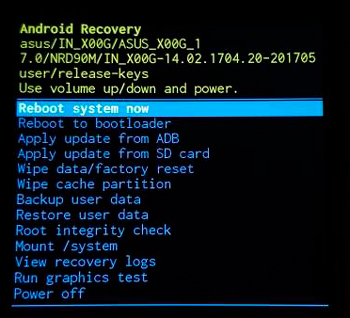
- Prejdeme cez zoznam možností do línie továrne, robíme výber pomocou kľúčového zaradenia. Čakáme na dokončenie postupu resetovania a reštartu zariadenia.
Druhá možnosť:
- Kliknite na „Power“ a znížiť objem, podržte.
- Keď sa text objaví v hornej oblasti displeja, môžete vydať.
- Okamžite, keď sa raz objaví nápis na vymazanie údajov, kliknite na výkyv zvuku a očakávajte reštart.
Lennovo
Prvá metóda zahŕňa nasledujúce akcie:
- Synchrónne stlačte a podržte niekoľko sekúnd „Power“ a regulátor zvuku (uprostred).
- Nechajte ich ísť a po kliknutí na hojdačku „+“ alebo „-“.
- Vyberáme riadok údajov o vymaľovaní/reset továrenského tlaku. Teraz zostáva čakať na koniec procesu.
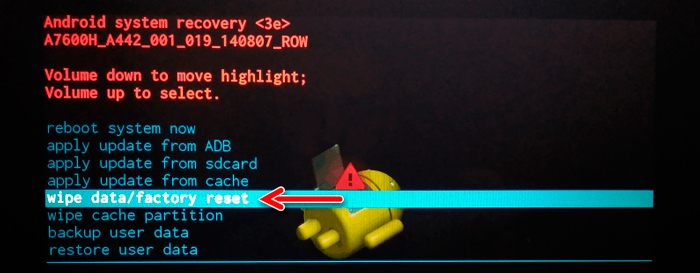
Druhá metóda:
- Stlačte tlačidlo napájania a podržte, kým sa nezobrazia vibrácie svetla.
- Rýchlo vykonáme niekoľko lisov na tlačidlo Zvýšenie zvuku.
- V ponuke obnovy pracujeme podľa predchádzajúcej schémy.
Tretia cesta:
- Zároveň stlačte riadenie a napájanie hlasitosti.
- Pustime sa skôr ako okamih vzhľadu loga Lenovo.
- V ponuke konáme štandardne, ako v prípade modelov iných výrobcov.
Huawei
Ak chcete resetovať, musíte urobiť nasledujúce:
- Kliknite a asi 10 sekúnd nehodíme napájací kľúč a zníženie zvuku.

- Po zadaní režimu je potrebné uvoľniť tlačidlá.
Druhá možnosť:
- Stlačte švih „+“-„v strede a„ Power “.
- Udržiavame asi 10 sekúnd pred výstupom z obrazovky Android Screen, pustite silu a zanechajte zvukový kľúč v uzavretom stave.
- Keď sa na displeji zobrazí robot Android, zvukový ovládač sa presunie na stranu „+“.
- Hodíme ho, keď sa objaví indikátor sťahovania.
- Teraz musíte počkať na koniec postupu a reštartovať.
Sony
Pre značku Sony vystupujeme:
- Synchrónne kliknite na „Power“ a hlasitosť „+“.
- Hádzame jedlo, keď displej začal strieľať, zatiaľ čo zvukové nastavenie by sa malo stlačiť uprostred.
- Keď ste zadali nastavenia, môžete pustiť.
Ak dôjde k resetovaniu na tele zariadenia, pokyny sa líšia:
- Pripojujeme zariadenie k sieti pomocou nabíjačky. Očakávame, že indikátor bude svetlozelený.
- Ak sa chcete dostať do otvoru s resetom, používame tenký objekt, napríklad klip alebo špeciálny kľúč a kliknite na kliknutie.
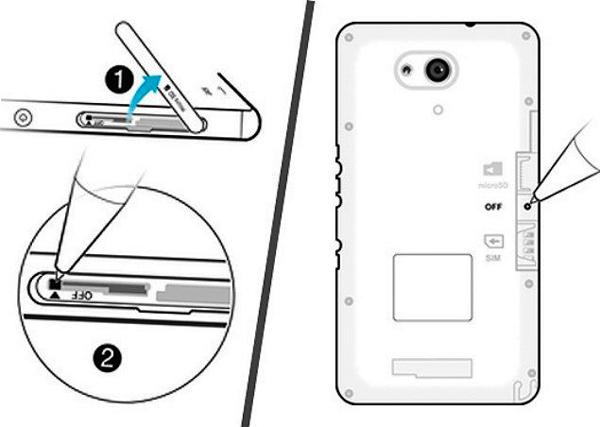
- Po vypnutí displeju zložte kľúč zaradenia na pár sekúnd.
- Ešte predtým, ako sa tablet zapne, urobíme niekoľko krátkych kliknutí na zvuk „+“.
- V ponuke sa konáme na šablóne.
Prestigio
Nasledujúca metóda zvyčajne pomáha vyrovnať sa s úlohou v prípade modelov Prestigio:
- Kliknite na ovládacie prvky hlasitosti „+“ a tlačidlo napájania.

- Čakáme na logo Android a pustíme.
- Ďalej, vstup do zotavenia, konáme podľa všeobecného systému.
Druhá metóda:
- Synchrónne zovretie nastavenia hlasitosti „-“ a „Power“.
- Vyhoďte tlačidlo napájania, keď sa zariadenie načíta, pokračujte v udržaní hlasitosti ďalej.
- Keď sa logo Android objaví v ležnej polohe, pustite „-“ a okamžite stlačte ovládanie hlasitosti v strede.
- V ponuke obnovy pôsobíme ako obvykle. Keď to prvýkrát nemusí pracovať, možno bude musieť urobiť niekoľko pokusov.
Text
Do ponuky systému môžete pristupovať nasledovne:
- Nalejte hlasitosť „+“ spolu s napájaním.
- S vibráciami zariadenia necháme napájací zdroj a znova držíme objem.
- Zadanie ponuky hádzame.
Ďalšia možnosť pre jednotlivé modely výrobcu zahŕňa ďalšie kroky:
- Kliknite na tlačidlo „Domov“ a zapnúť tlačidlo.
- Uvoľňujeme napájanie, keď na obrazovke bude logo Android, potom na ňu kliknite znova a podržte ho na pár sekúnd a potom kliknite na hlasitosť.
- Ďalej vykonávame štandardné akcie.
Existuje tretia metóda:
- Vykonávame simultánne lisovanie „Domov“ a zapnete sa, po niekoľkých sekundách vydávame jedlo a naďalej udržiavame „domov“.
- Uvoľnime, keď sme získali prístup k nastaveniam systému.
Na čínskych tabletách, ktoré dnes existuje obrovské množstvo, vrátane aparátov podstatných mien, môžete vyskúšať vyššie uvedené metódy, aby ste vstúpili do režimu obnovy. Niektoré modely zároveň nenaznačujú prítomnosť režimu obnovy v zásade, a preto sa vám nebude uspieť pri resetovaní parametrov, takže v tomto prípade je možné problém vyriešiť nabíjaním.
Existujú aj modely, ktorých výrobcovia nepovažovali za potrebné vybaviť zariadenie zvukovým regulátorom. Potom sa pokúsime dostať do režimu obnovy, aplikovať zvyšky kľúčov, napríklad držte „domov“ a zapne sa, až kým sa neobjaví obrazovky obrazovky. Pri vstupe do zotavenia vyvstáva ďalšia otázka, konkrétne, ako je v prípade navigácie v bodoch. V takom prípade môžete pripojiť klávesnicu USB.
Vlastniť informácie, ako obnoviť správny výkon modulu gadget, nemali by ste sa príliš často uchýliť k tvrdému resetovaniu. Vykonáva sa iba v najvýznamnejších prípadoch. A ešte lepšie nainštalovať oboch aplikácií a aktualizácií, ktoré sa tešia z dôvery väčšiny používateľov a odporúčajú ich odborníci. V takom prípade zariadenie bude bezchybná práca a nebude potrebné sa vrátiť do továrenského stavu.
- « Súbory DOCX a DOC v programe Word - Ako sa líšia a ako sa transformovať
- Metódy na úpravu jasu obrazovky notebooku »

